1. Öffnen Sie die Seite "Bescheid" eines Antrags in P4
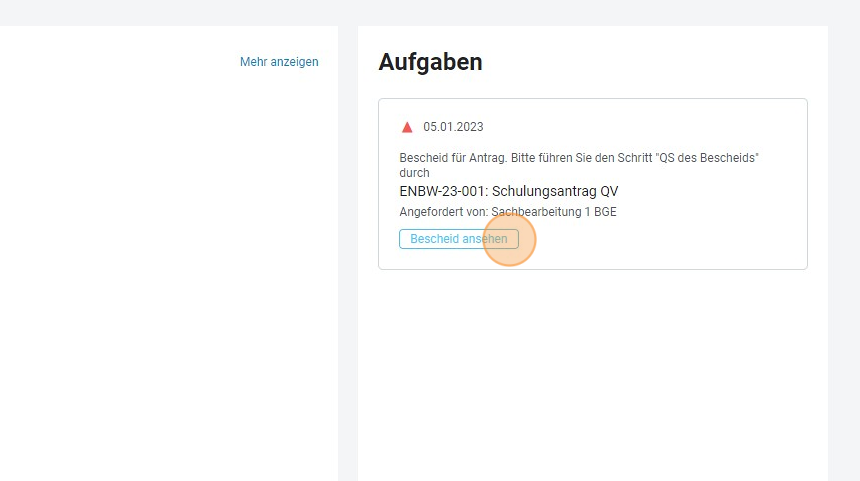
2. Sie können sich die externen Unterlagen herunterladen und diese qualitätssichern
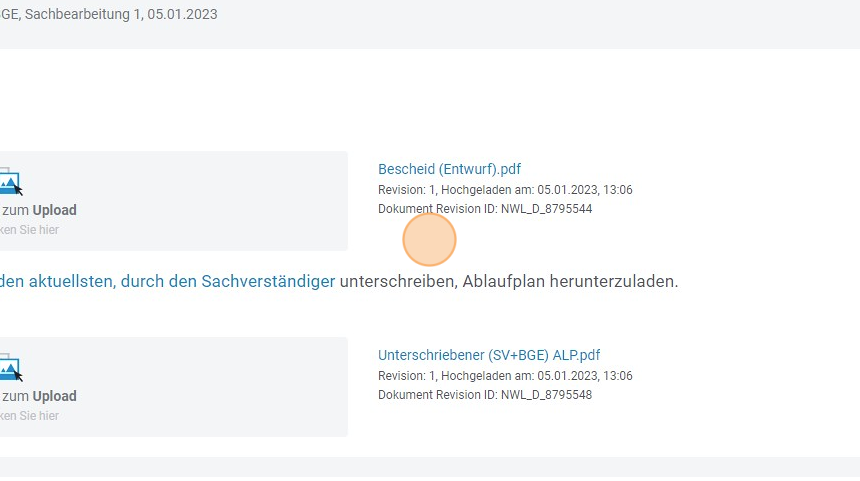
3. Klicken Sie auf "..." um das Kontextmenü eines Dokuments zu öffnen
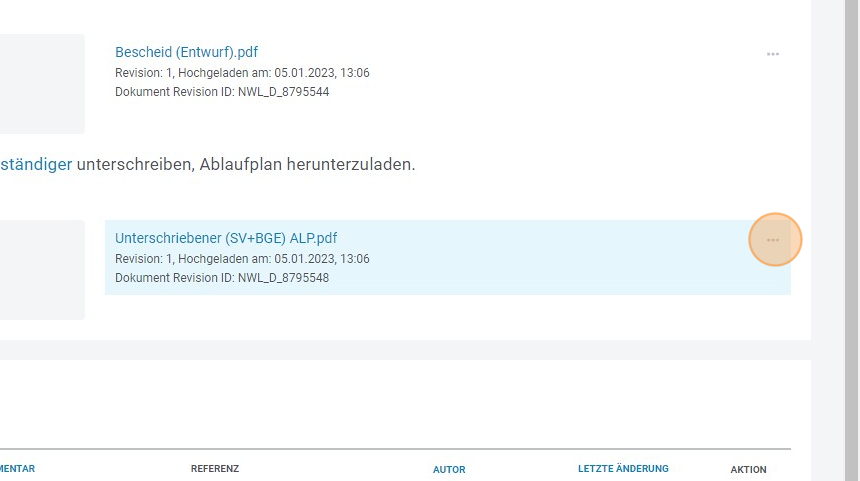
4. Klicken Sie auf "Neue Revision hochladen"
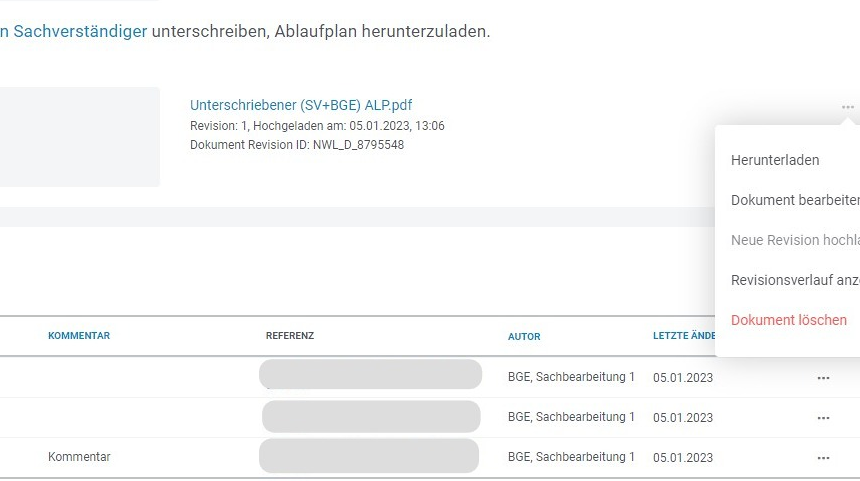
5. Es öffnet sich das Right-Side-Panel, im Untermenü "Neue Revision hinzufügen". Sie können eine neue Dokumentrevision hinzufügen. Optional kann ein Revisionskommentar hinzugefügt werden, um im Untermenü "Revisionsverlauf" auf den ersten Blick eine Historie zu erzeugen. Der Revisionszähler des Dokuments wird erhöht.
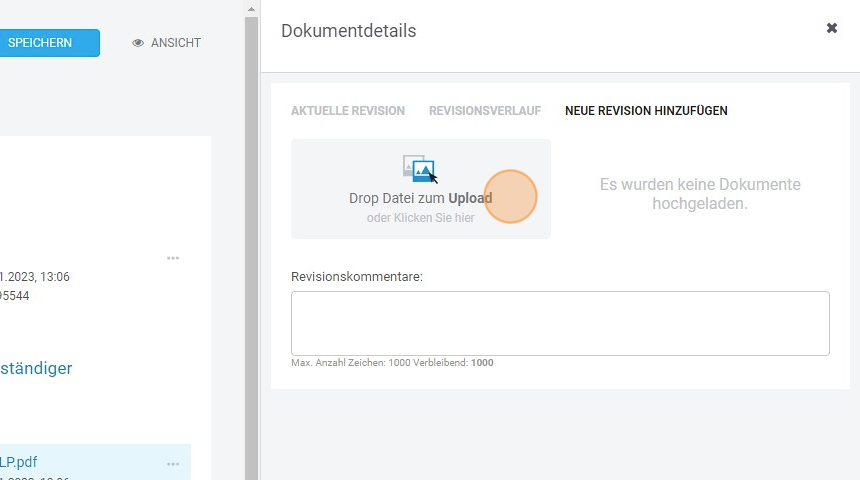
6. Klicken Sie auf "SPEICHERN"
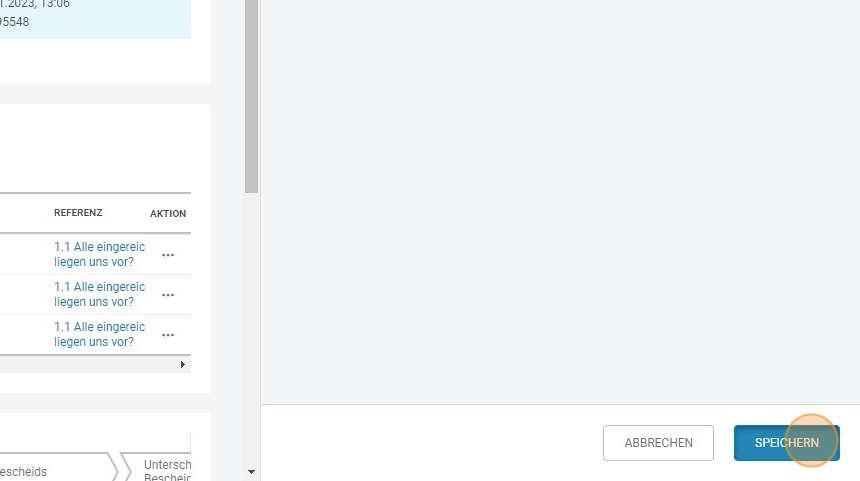
7. Im Menü "Aktuelle Revision" sehen Sie die jeweils aktuelle Dokument Revision
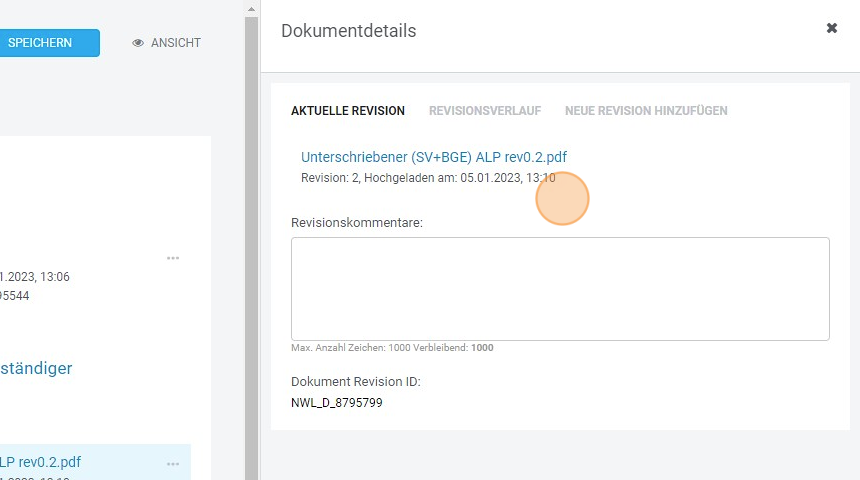
8. Klicken Sie "SPEICHERN"

Tip: Die Funktionen der Dokumentrevisionierung funktionieren analog in der bearbeitbaren Dokument-Baumstruktur
9. Klicken Sie auf "SPEICHERN" um eventuelle weitere Informationen zu speichern

10. Sie können den Workflow weiter fortführen, oder bei vorhandenen Fehlern/Qualitätsmängeln die Inhalte zur Bearbeitung in den vorherigen Workflowschritt zurückgeben
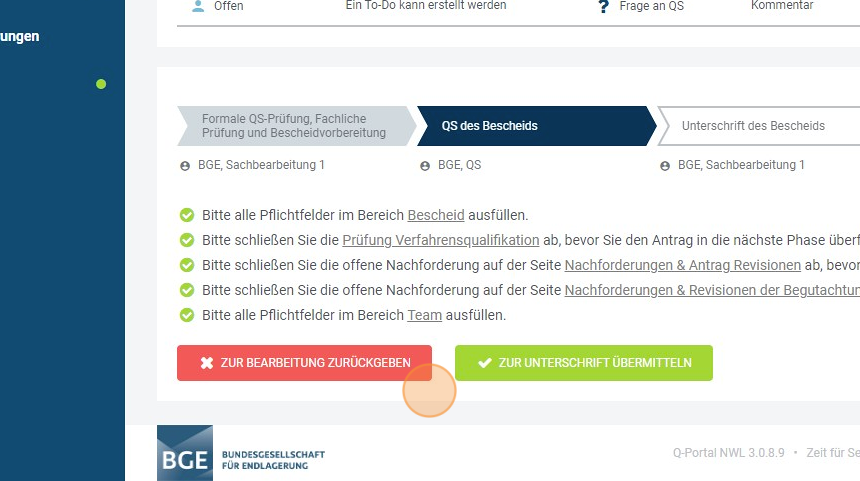
11. Klicken Sie auf "ZUR UNTERSCHRIFT ÜBERMITTELN" um mit dem Workflow fortzufahren
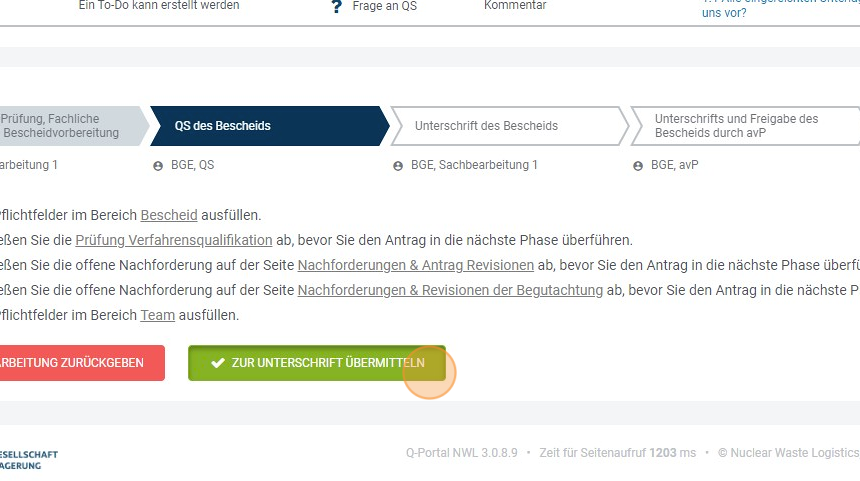
12. Klicken Sie auf "BESTÄTIGEN"
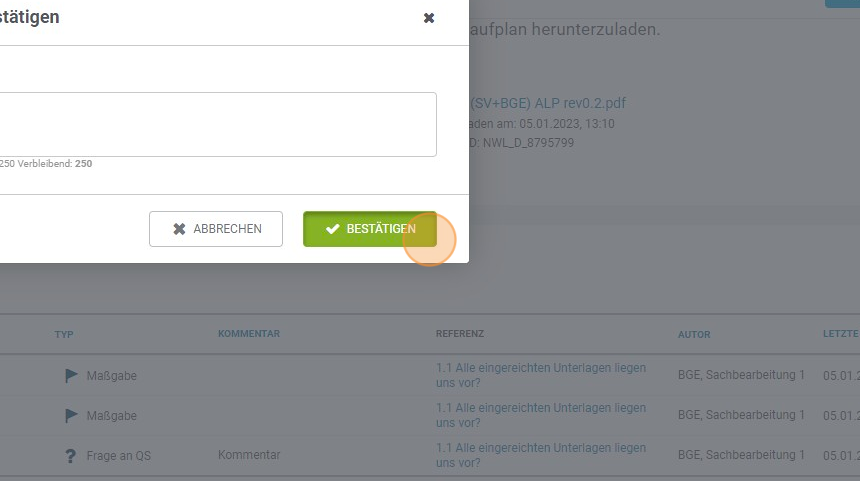
Tip: Hinweis: die weiteren Workflowschritte werden analog durch die jeweils verantwortlichen Mitarbeiter durchgeführt